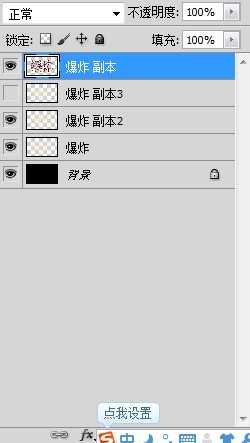站长资源平面设计
Photoshop制作爆炸字效果
简介最终图: 具体操作步骤如下: 1、新建一个500X300(px)的图像文件,填充背景层为黑色。如图所示: 2、利用文字工具在文件中输入所需文字,并设以适当大小。 3、将文字层转为普通层(在文字层上右击,在弹出的菜单中选择栅格化文字或通过菜单(图层——栅格化&mdash
最终图:

1、新建一个500X300(px)的图像文件,填充背景层为黑色。如图所示:
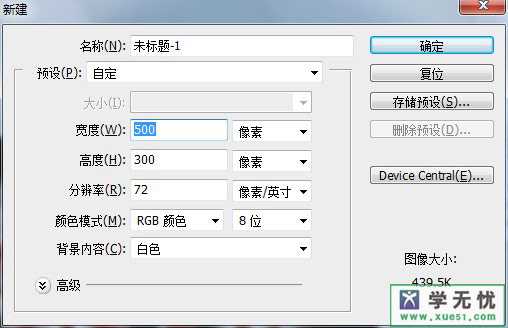

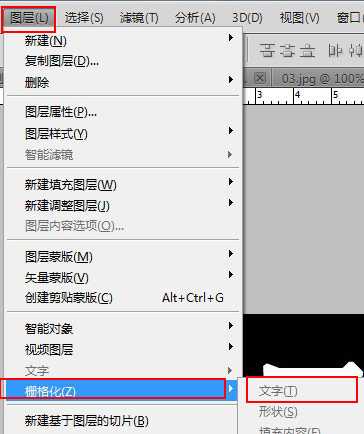

6、执行滤镜——模糊——径向模糊(选中缩放)


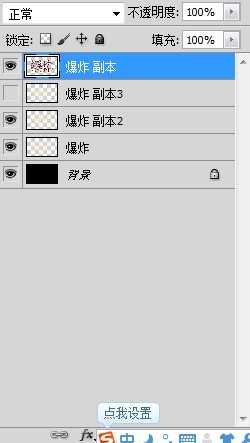


1、新建一个500X300(px)的图像文件,填充背景层为黑色。如图所示:
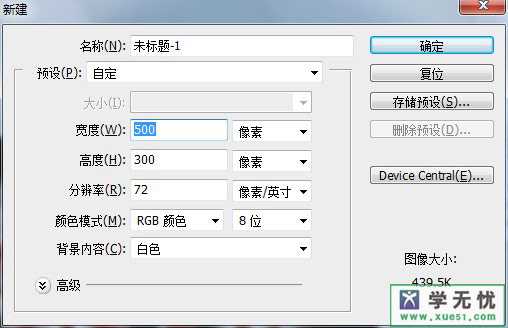

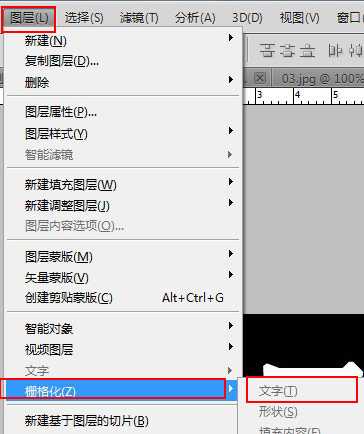

6、执行滤镜——模糊——径向模糊(选中缩放)